Diferencias de uso entre MSO Excel y OpenOffice Calc
Arrastrar y soltar
La funcionalidad de arrastrar y soltar funciona en Calc de forma ligeramente diferente a como funciona en Excel:
- En Excel, después de seleccionar la celda o el rango a mover, es necesario posicionar el puntero con cierta precisión en el borde de la celda o rango para que la función de arrastrar y soltar esté disponible. En Calc, después de seleccionar una celda o rango, se puede posicionar el puntero en cualquier parte del rango.
- En Calc, para arrastrar y soltar un celda individual, hay que:
- Seleccionar la celda.
- Arrastrar hasta seleccionar al menos una celda más.
- Arrastrar de vuelta hasta que solo la celda deseada esté seleccionada.
Entonces podrá ser arrastrada y soltada.
- En Calc, para crear una copia de la celda o rango origen hay que arrastrar del modo habitual, y antes de soltar, pulsar y mantener pulsada la tecla Ctrlmientras se suelta el botón del ratón.
- En Calc, para crear una copia de la celda o rango origen hay que arrastrar del modo habitual, y antes de soltar, pulsar y mantener pulsada la tecla
Atajos de teclado
Referencias absolutas y mixtas
Para que una referencia en Excel se convierta en absoluta o mixta podemos pulsar la teclaComentarios vs Notas
Los comentarios de Excel se llaman Notas en Calc. No existe un atajo de teclado para editar las notas de una celda.
Rellenar hacia la derecha o hacia abajo
En Calc no existe atajo de teclado.
Ir a una celda específica
En Excel, tras pulsarInsertar función
Calc muestra el diálogo Asistente de función tras pulsar la combinación de teclasInsertar en todas las celdas seleccionadas.
Tras seleccionar un rango de celdas en Excel e introducir un valor, se puede pulsarBorrar el contenido de las celdas
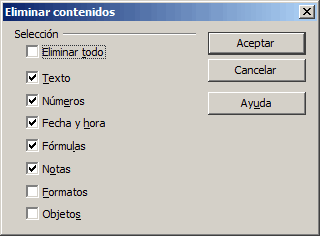
La agarradera de relleno
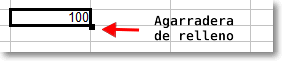
Formato numérico predeterminado
Calc y Excel diferentes formatos numéricos predeterminados.
- En Excel, las celdas tienen asignado el formato numérico de la categoría“General”, de manera que si introduces 25,12345 en una celda se mostraría “25,12345”. Si introduces una fecha corta 25-12 mostrará “25-dic”.
- En Calc una celda con formato por defecto tiene asignado el formato numérico de la categoría “Número”. De forma que si introduces 25,12345, se mostrará “25,12”. Si introduces una fecha corta 25-12 mostrará “25/12/XX” siendo XX los dos últimos dígitos del año actual.
Limitaciones
| Limitación | Excel | Calc |
|---|---|---|
| Nº de hojas por documento | Limitado por la memoria disponible | 256 |
| Columnas | 256 (hasta vers. 2003) 16.384 columnas (desde 2007) |
1.024 |
| Filas | 65.536 (hasta vers. 2003) 1.048.576 (desde 2007) |
65.536 (hasta vers. 3.3) 1.048.576 (desde vers. 3.3) |
| Caracteres por celda | 32.767 | 32.767 |
Los nombres de las hojas de cálculo
Excel y Calc tratan de forma diferente los nombres (etiquetas) que se les puede aplicar a una hoja de cálculo. En particular, Excel no admite los siguientes caracteres en el nombre de una hoja:
| Excel no admite en el nombre de la hoja: | |
|---|---|
| : | Dos puntos |
| * | Asterisco |
| \ | Barra oblicua |
| [ ] | Corchetes |
| / | Barra |
| '' | Comilla simple (como primer carácter) |
| ¿? | Interrogaciones |
Referencias relativas a hojas
En Calc es posible tener referencias relativas a hojas. Como con las referencias a columnas o celdas, el signo de dólar se utiliza para indicar que el nombre de la hoja es absoluto.
- =$Sheet2!$A$1 siempre se refiere a la primera celda de la hoja 2.
- =Sheet2!$A$1 en la primera hoja y copiada a otra hoja se referirá a la primera celda de la siguiente hoja.
Esto no es posible en Excel.
Referencias naturales
Calc tiene un lenguaje natural. Es cuando se usan las etiquetas de columnas o filas (sin definirlas como nombre de rango) en una fórmula.
En Calc los nombres se encierran entre comillas sencillas (lo hace automáticamente Calc si la etiqueta comienza con una letra y solo tiene caracteres alfanuméricos). Se puede activar o desactivar esta funcionalidad a través de Herramientas > Opciones > OpenOffice.org Calc > Calcular > Buscar automáticamente etiquetas de filas/columnas.

Formato y estilo condicionales
El formato condicional requiere que los estilos estén definidos antes de seleccionar Formato > Formato condicional.
Enviar un documento Calc por correo electrónico
Puedes enviar directamente un documento Calc en formato MS Excel por correo electrónico sin tener que guardar previamente el documento en formato Excel.
Para ello, selecciona desde el menú Archivo > Enviar > Correo electrónico como Microsoft Excel.
Las fechas en Calc
Las fechas y horas se manejan exactamente igual en Calc que en Excel. En ambas aplicaciones son, en realidad, números, cuya parte entera conforma la fecha y la parte decimal la hora. Depende del formato aplicado a la celda que se muestre de una u otra forma.
Configuración de fecha para el día cero
En Excel, el día cero, a las cero horas, se corresponde con el 0/1/1900 a las 0:00 horas
En Calc, el día cero, a las cero horas, se corresponde con el 30/12/1899 a las 0:00 horas
| Excel | Calc |
|---|---|
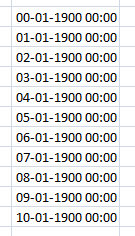 |
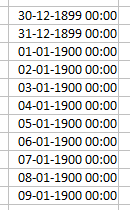 |
Los números, del 0 al 10, con formato de fecha y hora Esta diferencia en principio no supone ningún problema a la hora de operar con fechas SIEMPRE Y CUANDO LAS FECHAS SEAN POSTERIORES AL 1-3-1900.
El problema surge por que para Microsoft el día 29-2-1900 1 existe, mientras que para OpenOffice.org no.
Por lo tanto, para fechas anteriores al 1/3/1900 puede existir divergencias entre un documento Excel y un documento Calc. Cualquier fecha posterior será tratada por igual en ambas aplicaciones.
Para el caso de importar hojas de cálculo de las aplicaciones StarCalc vers.1.0 o del software de Apple, debemos cambiar la referencia que Calc tomará como día cero. Desde el menú Herramientas > Opciones > OpenOffice.org Calc > Calcular, en la sección Fecha, marcaremos la segunda opción para StarCalc 1.0, o la tercera para Apple.
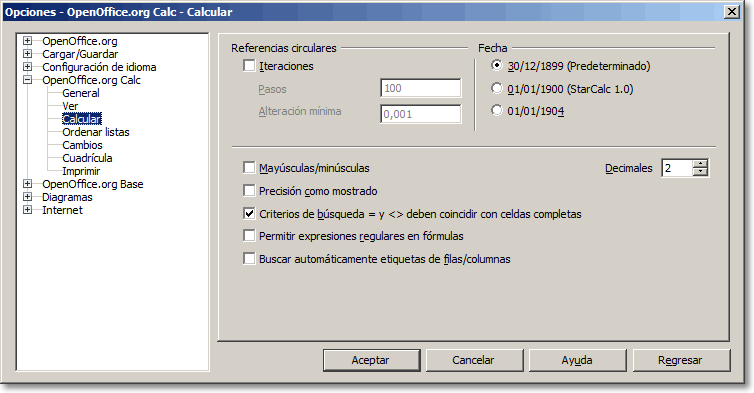
Las tablas dinámicas de MS Office Excel
Al importar un documento de Excel que posea una tabla dinámica, se mostrará en Calc como un piloto de datos, que es el nombre equivalente en OpenOffice.org.
Tras abrir el documento en Calc es necesario actualizar la tabla del piloto de datos.
Para ello, selecciona la tabla (haz clic en cualquier celda) y selecciona desde el menú Datos > Piloto de datos > Actualizar.
En Calc no existen Gráficas dinámicas, pero se puede crear una gráfica a partir de la tabla del piloto de datos.
Desde la versión 3.4 de Apache OpenOffice, se denominan también como Tabla dinámica.
Funciones con el sufijo _ADD
Algunas funciones de Calc que tratan números o fechas terminan con el sufijo _ADD.
Estas funciones operan exactamente igual que las funciones equivalentes de Excel (por ejemplo, SEM.DEL.AÑO y SEM.DEL.AÑO_ADD, o M.C.D y M.C.D_ADD). Las funciones que no muestran el sufijo _ADD realizan los cálculos en base al estándar internacional ISO 8601 2.
La función INDIRECTO
La función INDIRECTO devuelve la referencia especificada por una cadena de texto. Esta función también se puede utilizar para calcular el área de la cadena correspondiente.
Si abres una hoja de cálculo de Excel que utilice direcciones indirectas calculadas a partir de funciones de cadenas, las direcciones de hojas no se traducirán automáticamente.
- Por ejemplo, la dirección de Excel en INDIRECTO("nombrearchivo!nombrehoja"&B1) no se convierte en una dirección de Calc en INDIRECTO("nombrearchivo.nombrehoja"&B1).
Imprimir en Calc
Por defecto, Calc está configurado para imprimir todas las hojas del documento.
Para evitar este problema, selecciona desde el menú Herramientas > Opciones > OpenOffice.org Calc > Imprimir, y marca las opciones No imprimir páginas vacías e Imprimir sólo hojas seleccionadas.
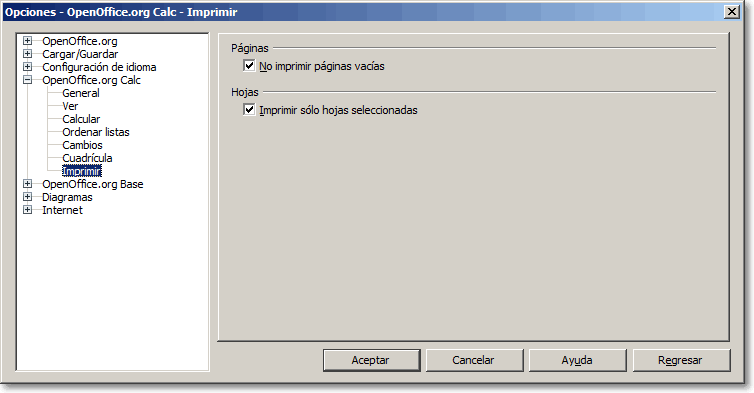
Gráficos de Calc
El motor de gráficos de Calc es completamente distinto al motor de gráficos de Excel. Por lo tanto, los resultados obtenidos al importar un gráfico desde Excel serán en muchos casos insatisfactorios.
La tendencia es a mejorar cada día más, y con cada nueva versión el motor de gráficos de Calc ha avanzado a pasos agigantados.
Esperemos que nuevas versiones nos traigan mayor compatibilidad; mientras tanto, no tendremos más remedio que reajustar manualmente, o volver a crear los gráficos desde Calc.